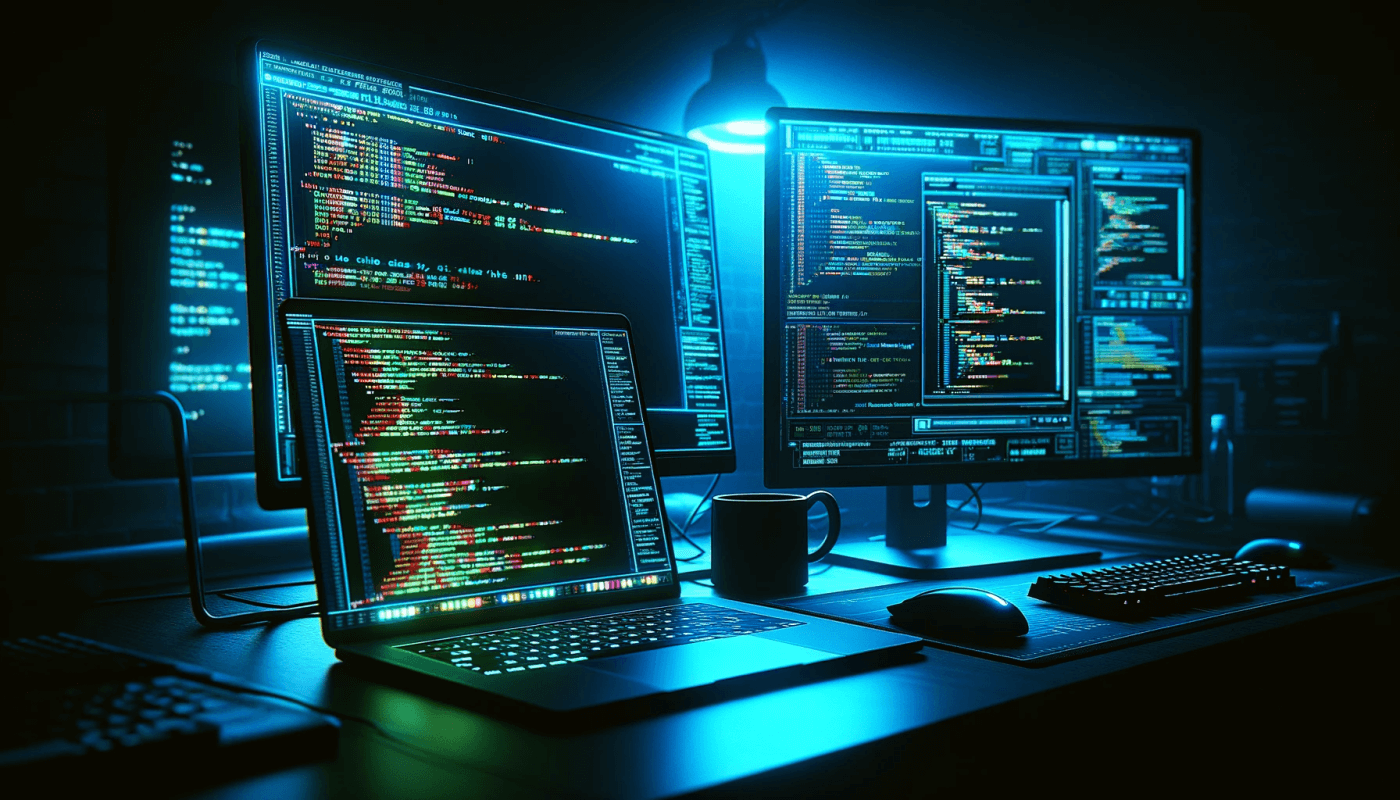Commande SHOW et de configuration IOS
Configuration IOS: La commande « show version » permet d’afficher des infos sur l’équipement réseau comme le modèle, les interfaces et bien plus...

|Pour afficher en détail les interfaces et statuts d’un commutateur, on utilisera la commande « show ip interface brief »
La colonne « Status » nous indique l’état de l’interface.
Si elle est up ou down.
Il s’agit de l’état physique, c’est-à-dire que s’il y a bien un câble sur l’interface.
Et la colonne « protocole » nous indique si l'interface est opérationnelle ou non.
Il est tout à fait possible que le statut soit « UP » et le protocole « Down » car le port s’est volontairement désactivé par sécurité.
|La commande « show interfaces » nous affiche des informations sur :
- le statut,
- la vitesse,
- les paramètres duplex,
- etc.
On peut même voir le nombre de paquets entrants et sortants.

|Nous venons de voir le mode utilisateur, représenté par le sigle « plus grand que » et le mode « enable » ou « privilégié » représenter par le symbole « # »
La plupart des configurations d’un switch ou d’un routeur sont à faire dans le mode de configuration global.
Pour cela, il faut faire la commande « configure terminal ».
Vous pouvez reconnaître le mode de configuration, par le |symbole (config) #.
|Dans ce mode, si vous essayez de saisir une commande « show », qui s’utilise normalement dans le mode précédent, alors, vous obtiendrez une erreur :
|Afin d’éviter de sortir de ce mode et de pouvoir exécuter des commandes « show », il suffit de rajouter un « do » devant la commande.
|La commande « Hostname » permet de modifier le nom d’hôte de l’équipement :
|Si vous voulez changer la configuration d'une interface, alors il faudra d’abord rentrer dans son mode de configuration.

Par exemple la commande « interface fastethernet 0/2 » permet de renter dans le mode de configuration de l’interface fast ethernet 0/2.
On voit que le sigle a changé et est représenté maintenant en| « config-if ».
|Les commandes « Duplex » et « Speed » permettent de changer le mode duplex et la vitesse de l’interface.

Dans cet exemple, le duplex a été modifié en « Full » et la vitesse à « 100Mbit ».
|Si vous avez plusieurs interfaces, il peut être utile de configurer une description afin de savoir quelle interface se connecte à quel périphérique.

|Si vous voulez configurer plusieurs interfaces en même temps, au lieu de s'y connecter sur chacune et de rentrer les mêmes commandes, vous pouvez utiliser la commande « interface range »
Dans cet exemple, chaque commande que je taperais dans ce mode impactera les interfaces 0/5,6,7,8,9 et 10.
|Un simple Exit permet de revenir au mode de configuration précédent.
Pour éviter que tout le monde puisse se connecter sur le switch, on va le protéger en lui définissant des mots de passe.
|On va commencer par sécuriser le port console :
La commande « line console 0 » permet de rentrer dans le mode de configuration du port console.
Ensuite, on lui configure le mot de passe « Negan » avec la commande « password », et pour terminer, la commande « login » permet de l’activer.
Maintenant, chaque fois qu’une personne se connectera sur le port console de l’équipement, |l’IOS demandera le mot de passe.

Actuellement sur notre switch, | si nous tapons « enable », nous avons accès au mode privilégié.
Il est possible de configurer un mot de passe pour |cet accès :
La commande « enable password » en mode de configuration globale permet d’activer un mot de passe sur l’accès « enable ».
Désormais que nous avons configuré des mots de passe pour le port console et l’accès « enable », il serait judicieux d’activer une bannière d’avertissement pour ceux qui se connectent aux équipements réseaux.
|La commande « banner » permet de configurer une bannière.
Par contre, il faut utiliser un symbole pour que l’IOS reconnaisse où le message commence et où il se termine…
Dans cet exemple, nous avons utilisé le symbole « % », mais vous pouvez utiliser n'importe quel autre symbole.
|Maintenant, chaque fois que quelqu'un se connectera sur le commutateur, il verra le message d’affiche.

Configuration IOS pour l'Optimisation du Réseau
Gestion Avancée du Trafic avec QoS (Qualité de Service)
La Qualité de Service (QoS) est essentielle pour garantir des performances optimales du réseau, en particulier dans des environnements où la bande passante est limitée ou partagée. La configuration IOS de QoS sur des équipements IOS permet de prioriser certains types de trafic, tels que la voix ou les données critiques, garantissant ainsi une expérience utilisateur cohérente et sans heurts. En définissant des politiques de QoS basées sur des critères spécifiques, comme les adresses IP source ou destination, les ports ou les protocoles, les administrateurs réseau peuvent contrôler efficacement le flux de trafic pour répondre aux exigences de performance de l'entreprise.
Sécurisation des Communications avec le Cryptage SSL/TLS
La sécurisation des communications est une priorité absolue dans tout environnement réseau. L'utilisation du protocole SSL/TLS pour chiffrer les données transitant entre les équipements IOS renforce la confidentialité et l'intégrité des informations sensibles. En configurant des certificats SSL/TLS sur les périphériques réseau, les administrateurs peuvent garantir que les données sont protégées contre les attaques telles que l'interception ou la manipulation. Cette couche supplémentaire de sécurité est essentielle pour assurer la conformité aux normes de confidentialité des données et renforcer la confiance des utilisateurs dans le réseau.
Optimisation des Performances avec le Protocole OSPF
L'Open Shortest Path First (OSPF) est un protocole de routage dynamique largement utilisé dans les réseaux IP. La configuration d'OSPF sur des équipements IOS permet une convergence rapide du réseau et une utilisation efficace des chemins de communication disponibles. En ajustant les paramètres OSPF tels que les coûts de lien et les priorités de routeur, les administrateurs peuvent optimiser les performances du réseau et garantir une connectivité fiable entre les périphériques. L'OSPF offre également une grande évolutivité, ce qui en fait un choix idéal pour les réseaux de toutes tailles et complexités.
Surveillance et Analyse du Trafic avec NetFlow
La surveillance du trafic est cruciale pour identifier les goulots d'étranglement, les comportements anormaux et les menaces potentielles dans le réseau. La configuration IOS du protocole NetFlow sur des équipements IOS permet de collecter des informations détaillées sur le trafic IP, y compris les adresses source et destination, les ports, les protocoles et les volumes de données. En analysant ces données à l'aide d'outils de gestion réseau, les administrateurs peuvent prendre des décisions éclairées pour optimiser les performances du réseau, améliorer la sécurité et planifier la capacité à long terme.
Conclusion
La configuration IOS offre une multitude de fonctionnalités avancées pour optimiser la gestion, la sécurité et les performances des réseaux. En tirant parti de ces fonctionnalités, les administrateurs réseau peuvent créer des environnements réseau robustes, sécurisés et hautement performants qui répondent aux besoins de l'entreprise et des utilisateurs finaux.
Retrouvez tous nos cours pour réussir votre CCNA sur la chaîne YouTube de Formip.